WordPress で弁護士ディレクトリ Web サイトを作成する方法
公開: 2024-01-05多くの弁護士には個別のウェブサイトがないため、依頼者がオンラインでウェブサイトを見つけるのは困難です。 そこで活躍するのが弁護士名簿ウェブサイトです。 このガイドでは、WordPress を使用して弁護士ディレクトリ Web サイトを作成するプロセス全体を説明します。
はじめましょう!
弁護士ディレクトリとは何ですか?
弁護士ディレクトリは、顧客が専門知識、事件の性質、予算の考慮事項に基づいて弁護士を効率的にフィルタリングできる集中ハブとして機能します。 このアプローチにより、適切な法律専門家を見つけるという複雑になりがちなプロセスが簡素化されます。 このようなプラットフォームの注目すべき例は Avvo です。
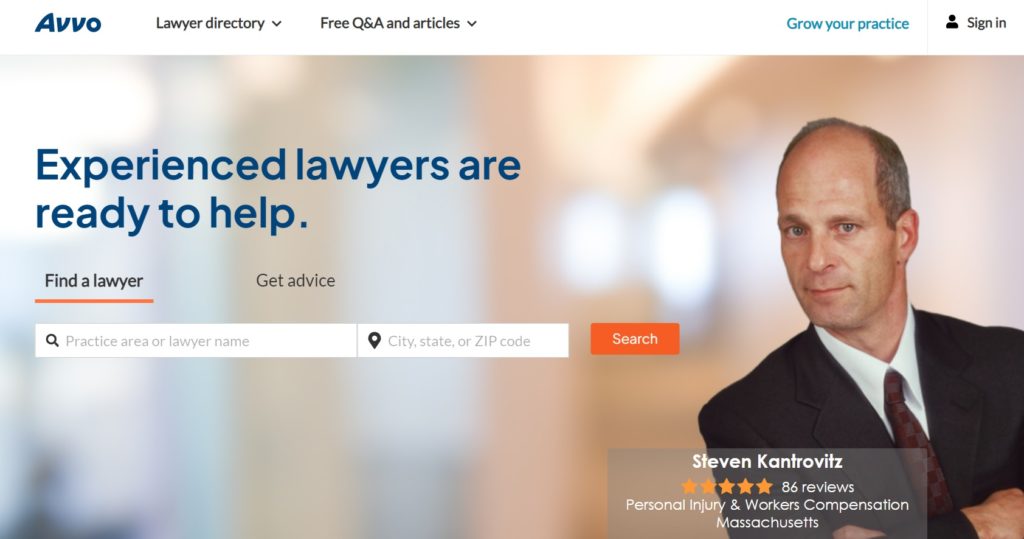
WordPress で弁護士ディレクトリを作成するための基礎
開始する前に、必要な前提条件がすべて揃っていることを確認してください。
- ドメイン名– ブランドの成功は、適切なドメイン名の選択に大きく依存します。
- ホスティング プラン– サイトを処理する信頼できる Web ホストを見つけることが重要です。 WordPress ホスティングプロバイダーに関する記事を確認し、リストから 1 つ選択できます。
- WordPress のインストール– ほとんどのホスティングプロバイダーは、ワンクリックで WordPress をインストールできます。
- ディレクトリ プラグイン– ディレクトリ プラグインは Web サイトの機能のほとんどを担当するため、慎重に選択する必要があります。
- WordPress テーマ– 最後に、Web サイトの外観を表す適切な WordPress テーマを選択する必要があります。
このチュートリアルでは、軽量でクリーンなサービス マーケットプレイスの WordPress テーマである ExpertHive を使用します。 多目的ディレクトリ プラグインである HivePress と組み合わせると、堅牢な弁護士ディレクトリを構築するための優れたソリューションになります。
弁護士ディレクトリを作成する手順
さて、この記事のチュートリアル部分に移り、弁護士ディレクトリ Web サイトを作成しましょう。 まず、WordPress テーマと必要なすべてのプラグインをインストールする必要があります。
ExpertHive と推奨プラグインのインストール
ExpertHive テーマをインストールするには、 [外観] > [テーマ] > [新規追加] > [テーマのアップロード]ページに移動し、テーマの ZIP ファイルをアップロードします。 次に、 [今すぐインストール]ボタンをクリックし、ExpertHive をアクティブ化して続行します。
この後、Web サイトのほとんどの機能を処理する HivePress など、必要なプラグインをインストールするよう提案されます。 提案されたリンクに従ってください。
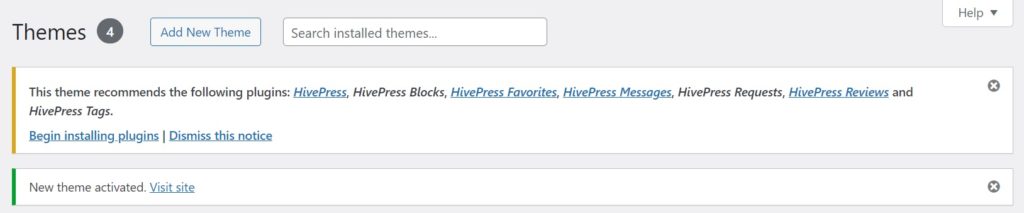
法律カテゴリの追加
次に行う必要があるのは、顧客がディレクトリ内を簡単に移動して、自分の事件に一致する弁護士を見つけられるように、さまざまな法律カテゴリを追加することです。 たとえば、不動産法、刑法、ビジネス法、移民法、破産法、医療法を追加してみましょう。
これを行うには、 [ベンダー] > [カテゴリ]セクションに移動し、カテゴリに名前を付けることから始めます。 次に、説明を追加できます。 また、必要に応じて、親カテゴリを選択するだけでカテゴリの階層を作成できます。
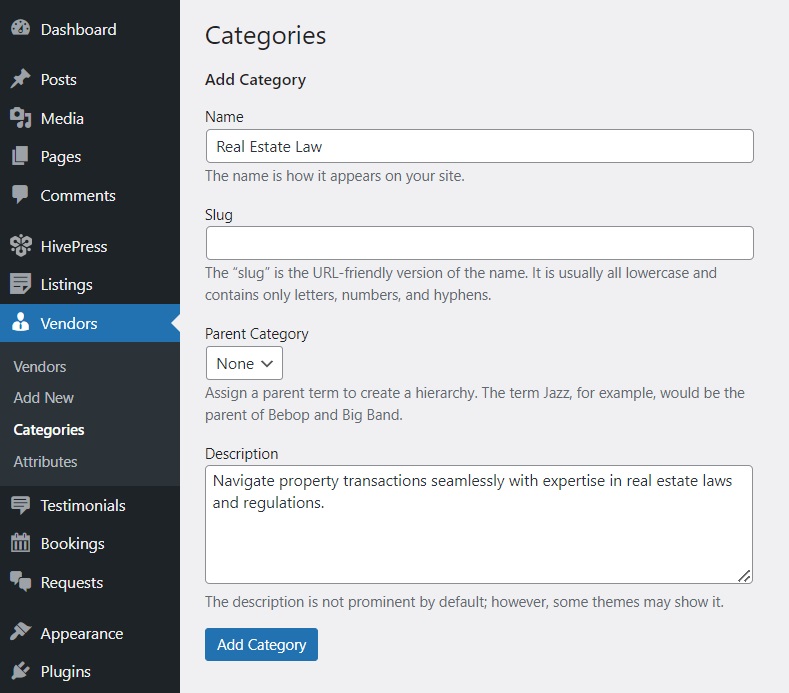
完了したら、 「カテゴリーを追加」ボタンをクリックします。 次の手順に従って、弁護士ディレクトリ Web サイトに必要な数のカテゴリを追加できることに注意してください。
ベンダープロファイルフィールドの追加
すべてのカテゴリを追加したら、カスタム ベンダー プロファイル フィールドと検索フィルターを追加して、ユーザーが弁護士を検索して弁護士に関する情報を取得できるようにします。 たとえば、「経験」プロフィール フィールドを作成して、弁護士が登録時に職歴を指定できるようにし、ユーザーがそれに基づいて専門家をフィルタリングできるようにします。
新しいフィールドを作成するには、 [ベンダー] > [属性]に移動します。 まず名前を付けます。 「編集」セクションで、フロントエンド編集を有効にし、このフィールドを必須にします。 フィールドタイプは「選択」を選択します。 「検索」セクションでは、ユーザーがこの属性を検索フィルターとして使用できるようにすることができます。 フィルター可能、並べ替え可能としてマークし、フィールド タイプも「選択」を選択します。 最後に、 [表示]セクションで、カスタム フィールドを特定の領域に割り当て、その表示形式を設定することで、リスト ページにカスタム フィールドをどのように表示するかを選択できます。 たとえば、「エクスペリエンス」フィールドの場合は、ブロック (プライマリ)領域とページ (プライマリ)領域を選択し、次の表示形式を使用します: %label%: %value% 。
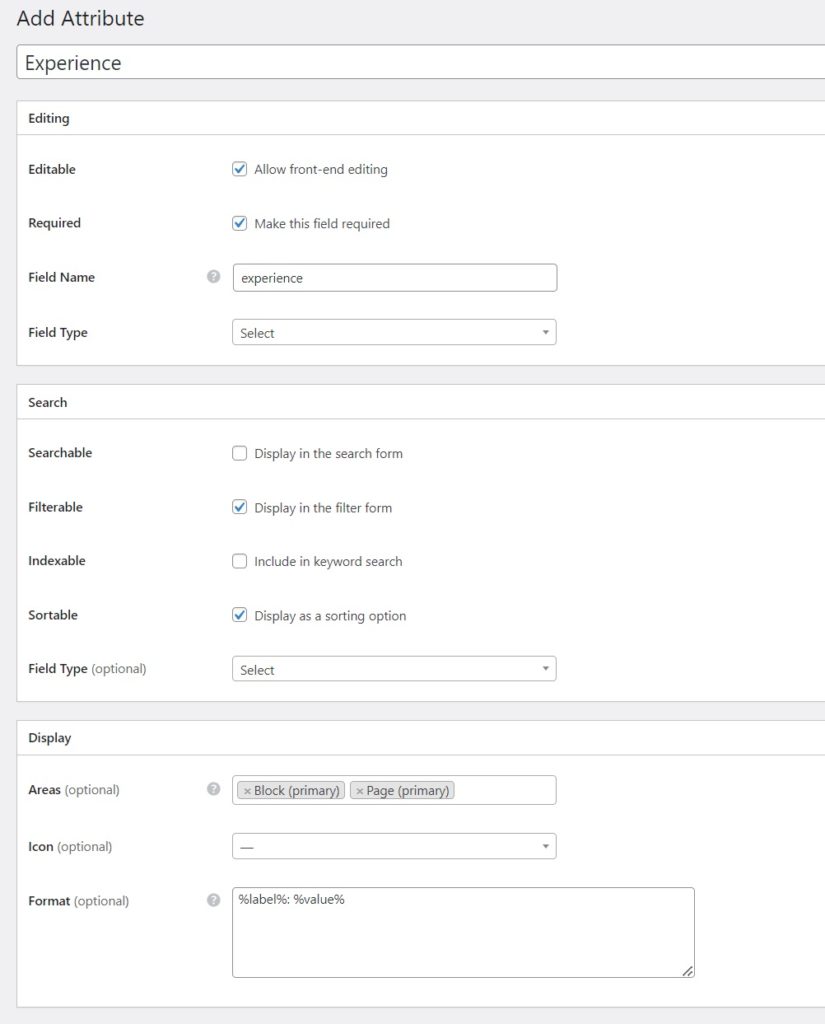
完了したら、 「公開」を押します。 この後、 [オプションの編集]ボタンが表示されます。 それをクリックして、「1 年以上」、「5 年以上」などの経験期間オプションを追加します。
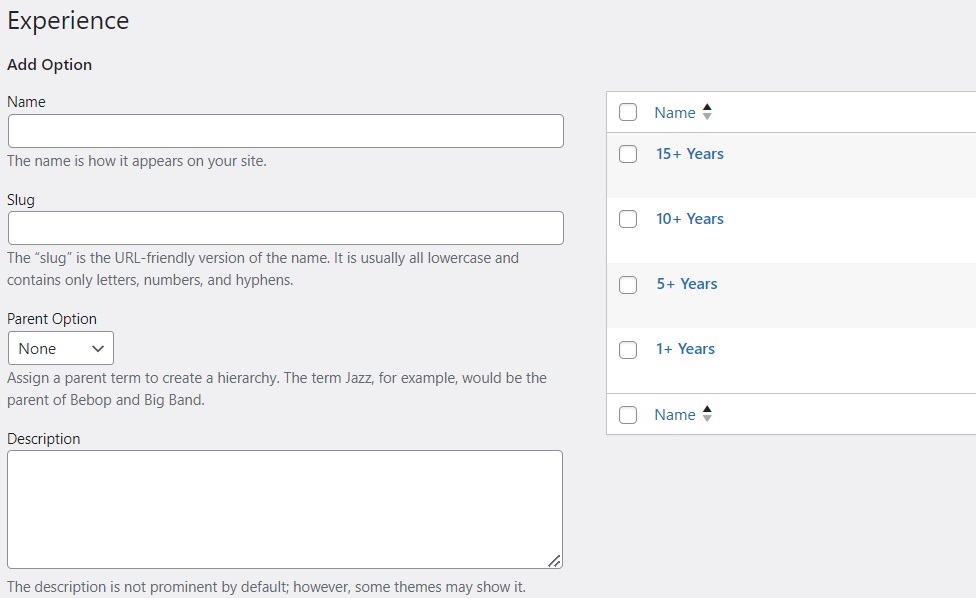
「オフィスの場所」、「使用言語」、「教育」、「時間あたりの料金」など、カスタム フィールドと検索フィルターは必要なだけ追加できることに注意してください。すべては Web サイトのニッチな分野と要件によって異なります。
ホームページの作成
次のステップは、弁護士ディレクトリ Web サイトのホームページを作成することです。 HivePress とネイティブ WordPress ページビルダーである Gutenberg の統合のおかげで、このプロセスはこれまでよりも簡単になりました。 [ダッシュボード] > [ページ]に移動し、 [新規追加]をクリックします。 次に、「ホーム」などのページ タイトルを入力し、プラスアイコンをクリックして「ベンダー検索フォーム」や「ベンダー」などの目的のブロックを選択して、レイアウト ブロックの追加を開始します。 また、右側のメニューで各ブロックを自由にカスタマイズできます。 完了したら、 「公開」ボタンをクリックします。
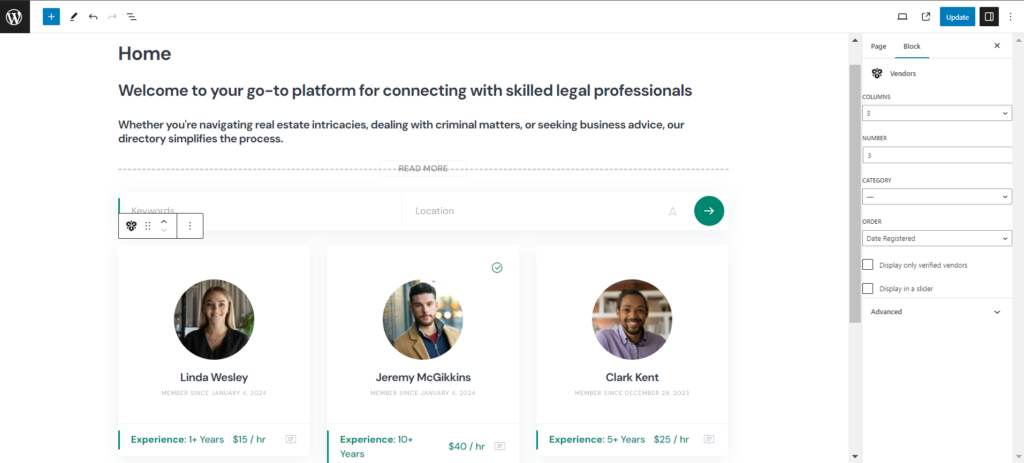
次に、 [ダッシュボード] > [設定] > [閲覧]セクションに移動し、作成したページをホームページとして設定する必要があります (下のスクリーンショットを参照)。

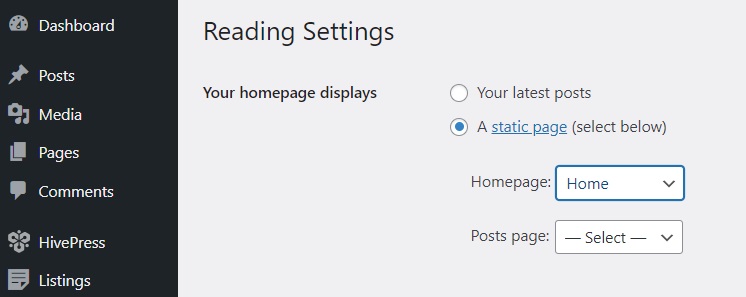
それでおしまい。 弁護士ディレクトリ Web サイトのホームページが作成されました。 次のステップは、好みに応じて外観と操作性をカスタマイズすることです。 以下のビデオをチェックしてください。
機能の拡張
Web サイトは HivePress を利用しているため、 「HivePress > 拡張機能」セクションからアドオンをインストールすることで、いつでも Web サイトの機能を拡張できます。 たとえば、弁護士ディレクトリの場合、ユーザーが所在地で弁護士を検索できるようにするGeolocationや、弁護士のプロフィールにソーシャル リンクを追加できるようにするSocial Linksをインストールするとよいでしょう。 さらに、ユーザーが選択した専門家との予約をできるようにするBookings拡張機能にも注目してください。
[HivePress] > [拡張機能]セクションですべてのアドオンを自由に確認し、弁護士ディレクトリに必要なアドオンをインストールしてください。
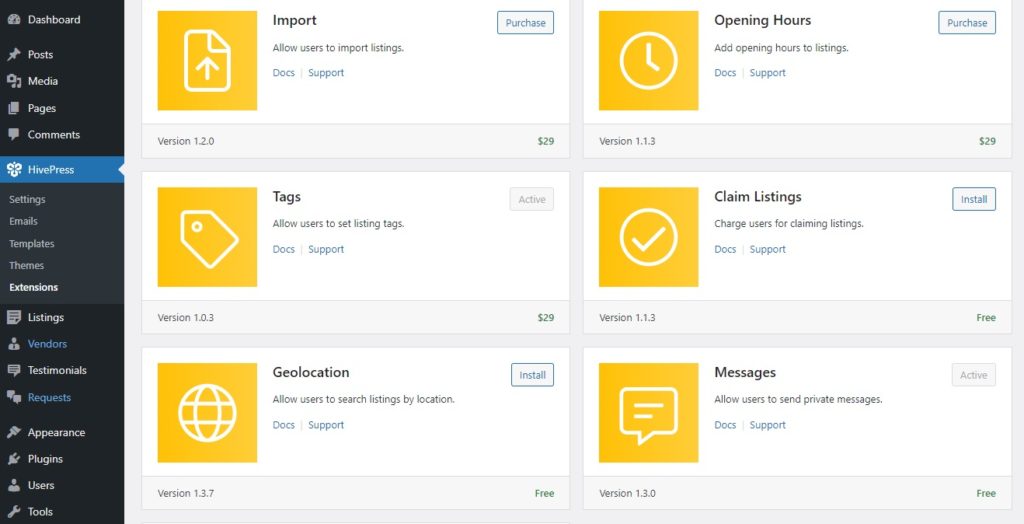
セットアップ
拡張機能の使用が完了したら、 [HivePress] > [設定]セクションでいくつかの重要な設定を行うことができます。 たとえば、 [リスト]タブでは、新しいリストの送信を無効にすることができます。これは、Web サイトにリストを広告する唯一の人物になりたい場合に必要です。 同様に、手動リスト管理をオフにすることができます。 その場合、サイト管理者はユーザーが追加するすべての新しいリストを手動で承認する必要があります。
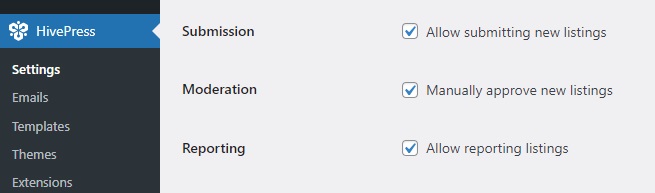
HivePress のデフォルトでは、ベンダーになるには少なくとも 1 つのリストを追加する必要があることに注意してください。 ただし、 [ベンダー]タブでベンダーの直接登録を有効にして、ユーザーがベンダー(弁護士など)としてすぐに登録できるようにすることができます。
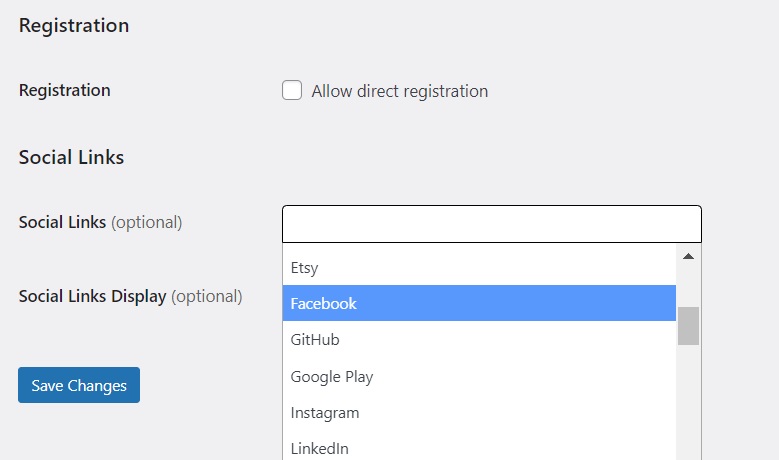
最後に、上記の地理位置情報拡張機能を追加する場合は、それを設定することも重要です。 地図プロバイダーとして Google マップと Mapbox のどちらかを選択できますが、セットアップが簡単な Mapbox を選択することをお勧めします。 このドキュメントを参照してすべてを正しく設定し、Web サイト上で地図を取得してください。
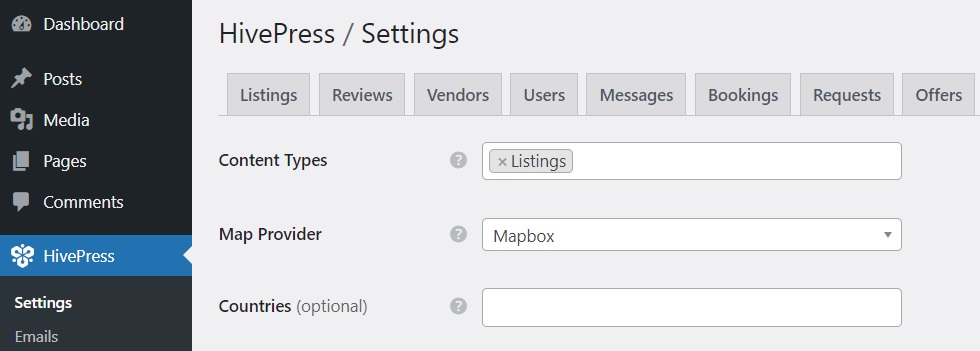
ここではいくつかの設定のみを説明しましたが、各セクションを参照して、すべてが希望どおりに機能することを確認することをお勧めします。 次のステップに進み、弁護士ディレクトリ Web サイトに最初のベンダー プロファイルを作成しましょう。
ベンダープロファイルの作成
登録プロセスがどのように機能するかを確認し、弁護士プロフィールを作成してみましょう。 まず、ベンダーの直接登録を有効にした場合は、サイトにベンダー登録フォームを追加する必要があります。 このフォームには、前の手順で追加したカスタム ベンダー プロファイル フィールドが含まれます。
登録フォームを追加したら、Web サイトにアクセスし、登録フォームのすべてのフィールドに入力して新しいベンダー プロファイルを追加してみます(以下のスクリーンショットでは、ベンダー プロファイル フォームの例が表示されます)。

さて、新しく追加されたプロファイルがフロントエンドでどのように見えるかを確認してみましょう。 ご覧のとおり、必要な情報はすべて揃っています。
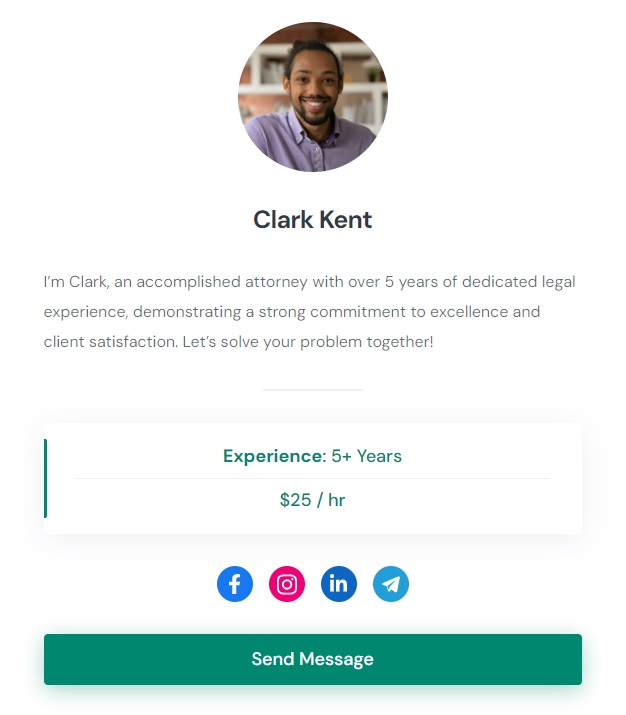
WordPress 弁護士ディレクトリの収益化
最後に、将来の弁護士ディレクトリを収益化する方法について簡単に説明します。 まず、次の 2 つの一般的な方法から始めることができます。
パッケージの一覧表示
1 つ目の方法は、新しいリストの追加に対してユーザーに課金する方法です。 たとえば、1 つのリストのみを投稿できる無料パッケージと、さらに多くのリストやその他の機能を追加できるプレミアム パッケージを提供できます。
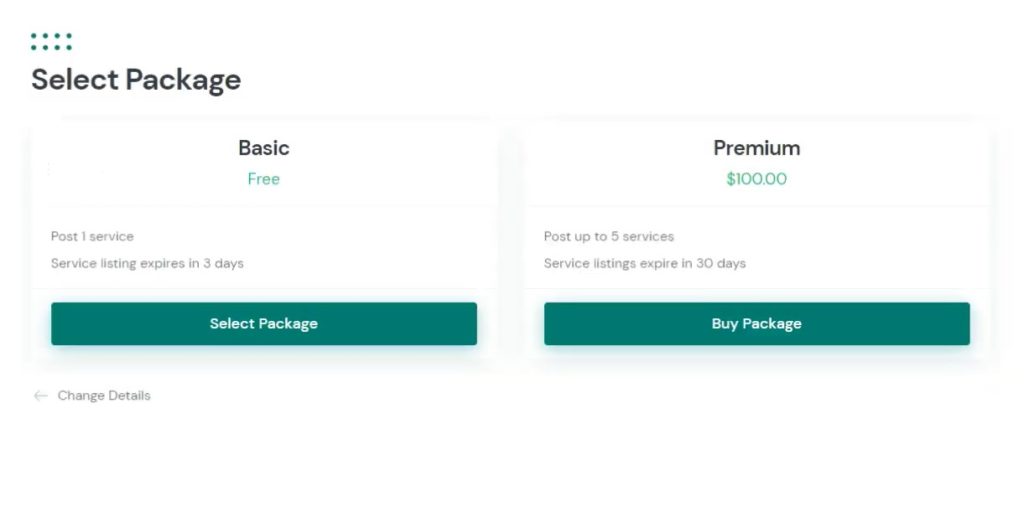
注目のリスト
2 番目のオプションは、リスティングを紹介するためにユーザーに課金することです。 昇格されたリストは検索結果の上部に表示されるため、より目立つようになります。 専門家であれば誰でもリストの上位を獲得することに興味があるため、これはほとんどのディレクトリ Web サイトで一般的な収益化モデルです。
まとめ
以上です! 以下の手順に従うことで、WordPress を使用して弁護士ディレクトリ Web サイトを簡単に構築できます。 ExpertHive と HivePress はどちらもユーザーフレンドリーで、すぐに弁護士ディレクトリ Web サイトを立ち上げるために必要な機能がすべて備わっていることに留意してください。 したがって、プラグアンドプレイするだけです。
以下に関する記事をぜひチェックしてください。
- WordPress でスタッフディレクトリ Web サイトを始める方法
- WordPress でディレクトリ Web サイトを作成する方法
